win7电脑怎么安装usb无线网卡 电脑安装usb无线网卡方法
2019年04月16日|作者:速骑士|分类:常见系统问题|来源:www.suqishi.com
我们都清楚usb无线网卡是一种非常方便的上网设置,是不需要通过有线连接,采用无线信号进行连接的网卡,如今有很多用户因为工作的需要,会在台式电脑当中使用无线网卡,但是台式电脑是不具备无线网卡的,那么win7电脑怎么安装usb无线网卡呢?今天为大家分享win7电脑安装usb无线网卡的操作步骤。

usb无线网卡安装方法:
1、将USB网卡插入到USB插口中,前面后面都可以;如图所示:

2、USB网卡插好之后,接下来我们就要为其安装驱动使它能正常工作,USB网卡一般会有随机驱动光盘安装更简单,不过考虑到很多朋友没有光驱,我们还是用驱动类软件来完成吧。如使用卤蛋师进行驱动检测,然后会找到没有安装启动的网卡。如图所示:
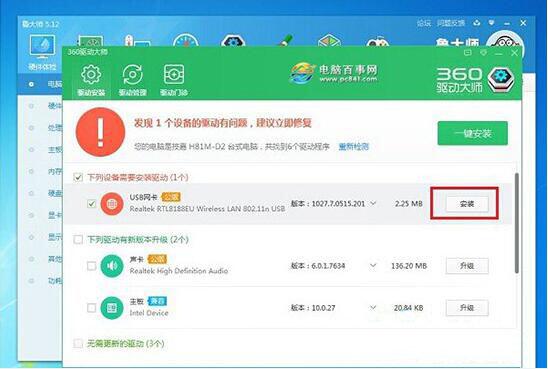
3、点击安装,系统会自动下载网卡驱动并安装。安装完成后,就可以点击右下角的网络图标搜索无线并进行连接了!如图所示:
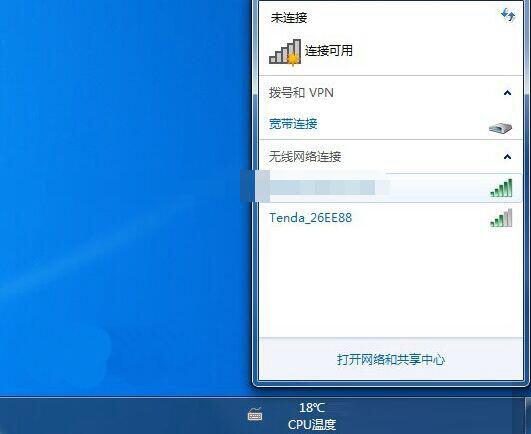
温馨提醒:安装了无线网卡要把网线拔掉!
win7电脑安装usb无线网卡的操作步骤就为小伙伴们介绍到这里了,如果用户们想要在台式电脑中安装usb无线网卡,可以参考以上方法步骤进行操作哦,希望本篇教程能够帮到大家,更多精彩教程请关注。

热门阅读
常见系统问题
速骑士一键重装( www.suqishi.com ) 版权所有 粤ICP备19037620号-2


